Päivitetty toukokuun 2024: Älä enää saa virheilmoituksia ja hidasta järjestelmääsi optimointityökalumme avulla. Hanki se nyt osoitteessa linkki
- Lataa ja asenna korjaustyökalu täältä.
- Anna sen skannata tietokoneesi.
- Työkalu tulee silloin Korjaa tietokoneesi.
Counter-Strike: Global Offensive (CS: GO) on sen vuoksi erittäin suosittu suurten pelifanien keskuudessa kilpailukykyiset pelitilat ja mallit. Äskettäin CS: GO-pelaajat valittivat virheestä etsiessään omistettua palvelinta. Virhe tapahtuu yleensä, kun pelaaja yrittää avata työpajakortin. Ensinnäkin ongelma ilmenee, kun pelaaja käyttää botteja kortin uudelleenkäsittelyyn.
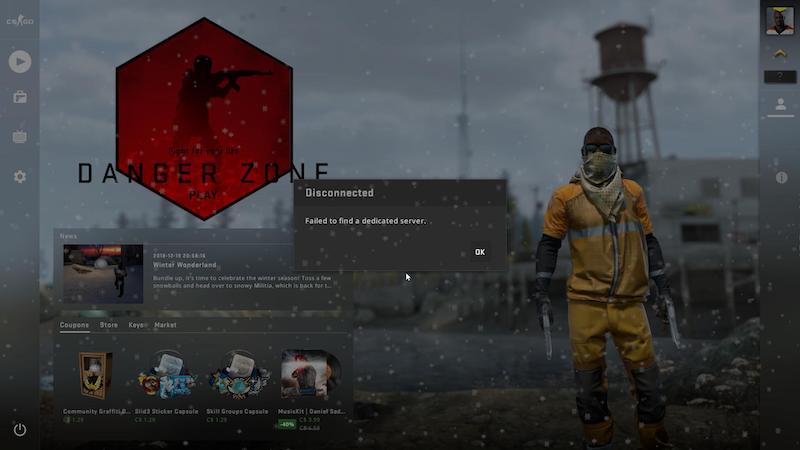
Mutta voi olla muita syitä, miksi omistettua palvelinvirhettä ei löydy. Jos kamppailet saman ongelman kanssa, älä huoli. Näytämme sinulle muutamia ratkaisuja, joiden avulla voit korjata tämän virheen itse.
Mikä estää omistetun palvelimen hakemisen?
Tässä on luettelo kaikista mahdollisista syistä, jotka voivat aiheuttaa tämän virheen tietokoneellasi.
- Korjaamokortteja ei ole asennettu oikein
- Workshop-tiedoston virhe
- Verkko-osoitteen muuntamisen (NAT) ongelma
- Pelitiedostojen vioittuminen
Nyt kun olet tietoinen "Oma palvelinta ei löydy" -virheeseen liittyvistä yleisistä ongelmista, siirrymme ratkaisuun.
Toukokuu 2024 -päivitys:
Voit nyt estää tietokoneongelmat käyttämällä tätä työkalua, kuten suojataksesi tiedostojen katoamiselta ja haittaohjelmilta. Lisäksi se on loistava tapa optimoida tietokoneesi maksimaaliseen suorituskykyyn. Ohjelma korjaa yleiset virheet, joita saattaa ilmetä Windows -järjestelmissä, helposti - et tarvitse tuntikausia vianmääritystä, kun sinulla on täydellinen ratkaisu käden ulottuvilla:
- Vaihe 1: Lataa PC-korjaus- ja optimointityökalu (Windows 10, 8, 7, XP, Vista - Microsoft Gold Certified).
- Vaihe 2: Valitse “Aloita hakuLöytää Windows-rekisterin ongelmat, jotka saattavat aiheuttaa PC-ongelmia.
- Vaihe 3: Valitse “Korjaa kaikki”Korjata kaikki ongelmat.
Valmistelemme tämän virheen mahdollisten syiden perusteella neljä mahdollista ratkaisua sinulle. Tässä mielessä suosittelemme, että kokeilet ensin ensimmäistä ja siirryt seuraavaan, kunnes löydät sen, joka lopulta korjaa ongelmasi, ja näin tämä opas alkaa korjata virheen. Omistettua palvelinta ei löytynyt CS GO: sta.
Tarkista pelikansioiden eheys

Ennen kuin yrität muuta ratkaisua, tarkista ensin, liittyykö tämä virhe virheelliseen tiedostoon Counter-Strike Global Offensive -sovelluksessa. Jotkut käyttäjät, jotka ovat aiemmin tarkastelleet "Omistettua palvelinta ei löydy" -virhettä, ilmoittivat, että ongelma ratkaistiin, kun olet suorittanut pelikansion eheystarkistuksen Steam-valikosta.
Tarkista Counter-Strike Go -pelisi eheys noudattamalla alla olevia ohjeita, jos et ole vielä tehnyt niin:
- Avaa Steam-asiakasohjelma ja siirry suoraan Kirjasto-välilehdelle käytettävissä olevien vaihtoehtojen luettelosta. Selaa sitten kirjastokohteita ja napsauta hiiren kakkospainikkeella CS GO: ta koskevaa merkintää.
- Napsauta sitten "Ominaisuudet" esiin tulevassa ponnahdusvalikossa.
- Kun olet Counter-Strike Global Offensive Properties -näytössä, valitse Paikalliset tiedostot -välilehti ja napsauta Vahvista pelitiedostojen eheys.
- Odota, että prosessi on valmis, käynnistä tietokone uudelleen ja yritä sitten vaihetta uudelleen, kun seuraavan kerran käynnistät tietokoneen, jotta näet, onko ongelma ratkennut.
Se on kaikki mitä sinun on tiedettävä, jos ihmettelet virheen korjaamista. Omistettua palvelinta ei löydy CS GO: sta. Toivomme, että pystyit korjaamaan tämän ongelman nyt, kun olemme laatineet tämän artikkelin. Muista, että jos yksi ratkaisu ei toimi sinulle, on parasta siirtyä seuraavaan, kunnes löydät toimivan. Voit tehdä tämän noudattamalla sähköpostin ohjeita, jotta kaikki toimii oikein. Muista myös, että tästä virheenkorjausartikkelista emme löytäneet erillistä palvelinta CS GO: sta. Meillä on paljon tietoa tästä ja muista hyödyllisistä artikkeleista.
Asiantuntijavinkki: Tämä korjaustyökalu tarkistaa arkistot ja korvaa vioittuneet tai puuttuvat tiedostot, jos mikään näistä tavoista ei ole toiminut. Se toimii hyvin useimmissa tapauksissa, joissa ongelma johtuu järjestelmän korruptiosta. Tämä työkalu myös optimoi järjestelmäsi suorituskyvyn maksimoimiseksi. Sen voi ladata Napsauttamalla tätä

CCNA, Web-kehittäjä, PC-vianmääritys
Olen tietokoneen harrastaja ja harrastava IT-ammattilainen. Minulla on vuosien kokemus tietokoneen ohjelmoinnista, laitteiden vianmäärityksestä ja korjaamisesta. Olen erikoistunut Web-kehitys- ja tietokannan suunnitteluun. Minulla on myös CCNA-sertifiointi verkon suunnitteluun ja vianmääritykseen.

